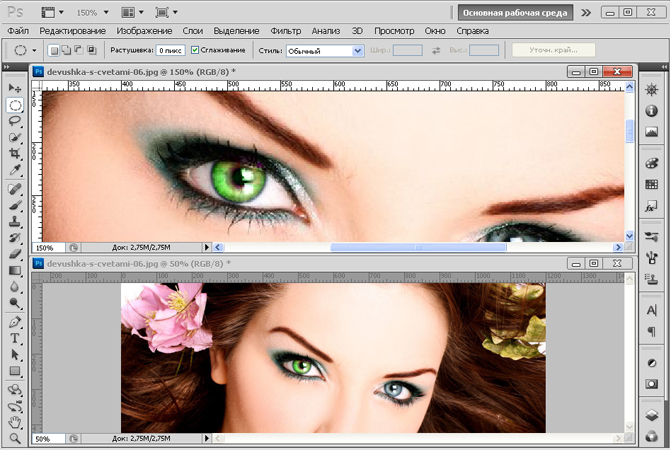
Здравствуйте уважаемые читатели, сегодня я раскрою Вам один секрет фотошопа, который поможет многим любителям портретной ретуши быстро наблюдать результат своих манипуляций не только на максимальном приближении, но и на общем плане.
Если вы часто обрабатываете портреты в графическом редакторе, то вам приходится часто приближать снимок, чтобы произвести какие-то манипуляции с мелкими деталями, а затем возвращать маленькое масштабирование, чтобы посмотреть на общем виде, как повлияли ваши действия на общую картину. Adobe Photoshop позволяет одновременно в одном окошке редактировать фотографию, установив любое нужное вам зуммирование, а в другом, в режиме реального времени наблюдать изменения, происходящие со снимком на общем плане.
Откройте нужный вам фотоснимок.
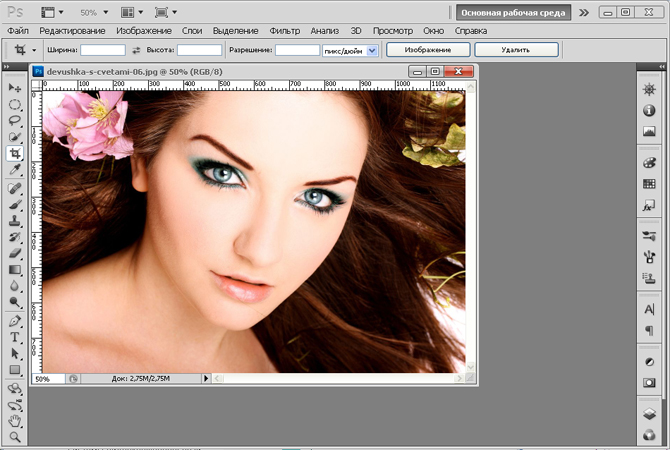
Чтобы создать два окна для одного и того же файла, вам понадобиться воспользоваться меню «Окно»
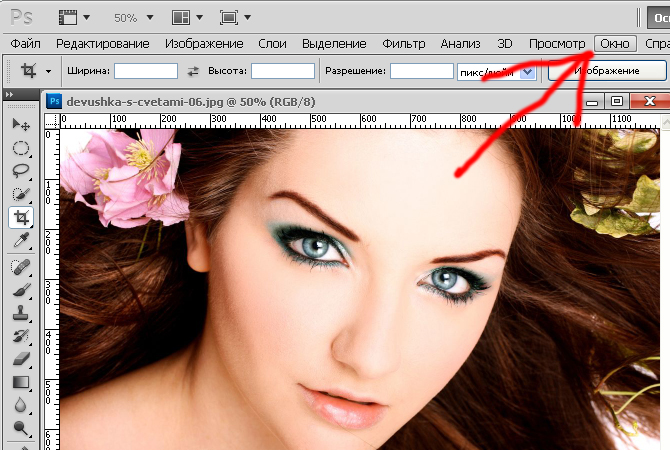
Нажмите на меню «Окно – Упорядочить – Новое окно для (имя Вашего файла)»
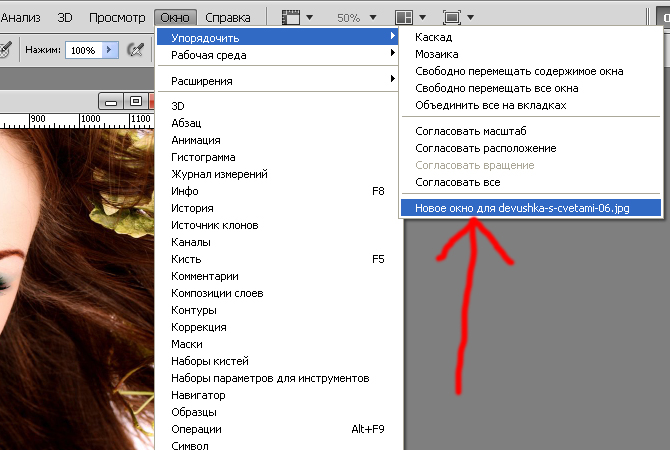
После того, как вы нажмете этот пункт, рядом с окошком, в котором был открыт снимок, появится точно такое же окно.
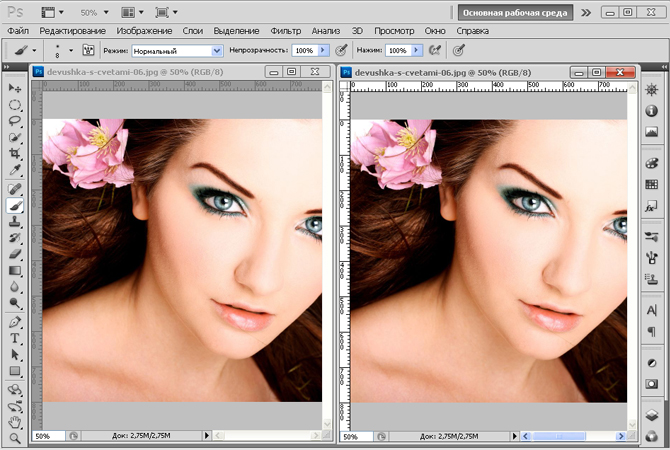
У вас есть возможность автоматически упорядочить оба эти окна, выбрав меню «Окно – Упорядочить – Мозаика».
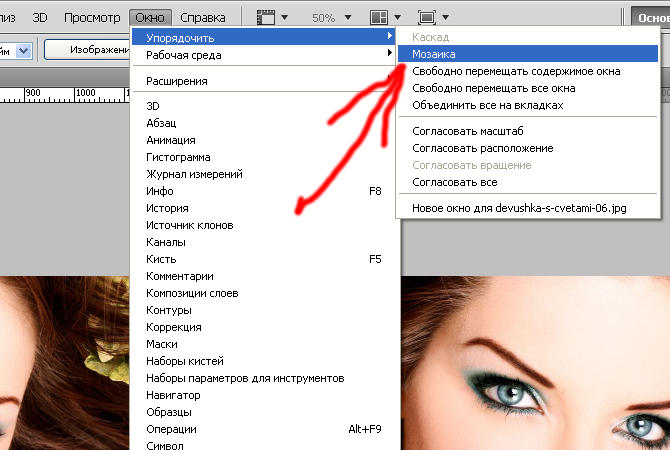
Если предварительно выбрать пункт «Объединить все на вкладках», то результат будет таким.
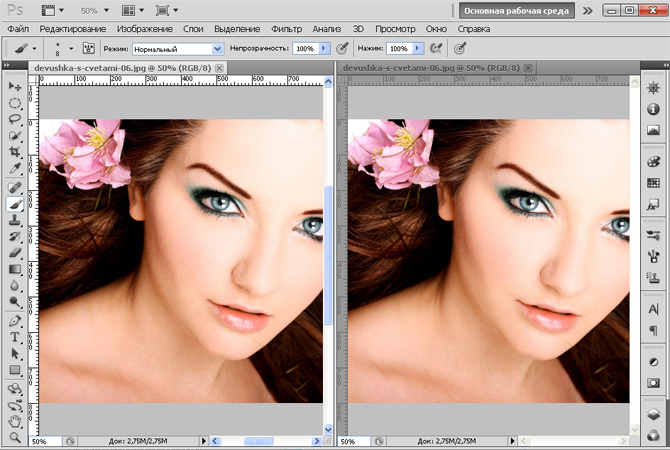
При горизонтальном упорядочении окошек, перед тем как нажать пункт меню «Мозаика» выберите «Свободно перемещать все окна», тогда результат будет таким.
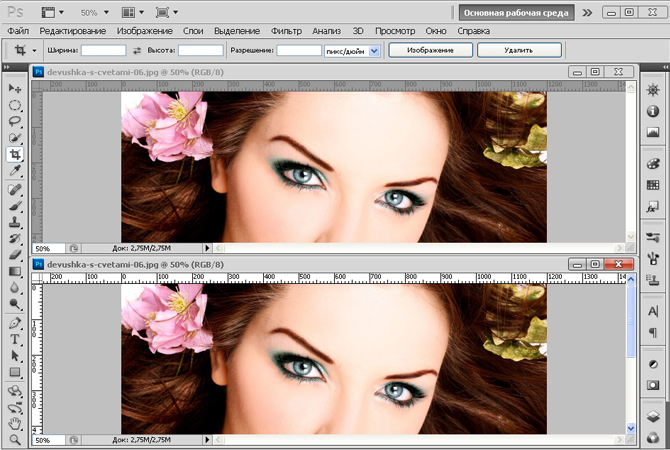
Теперь если вы установите на одном окне большой процент приближение, вторая картинка останется без изменений.
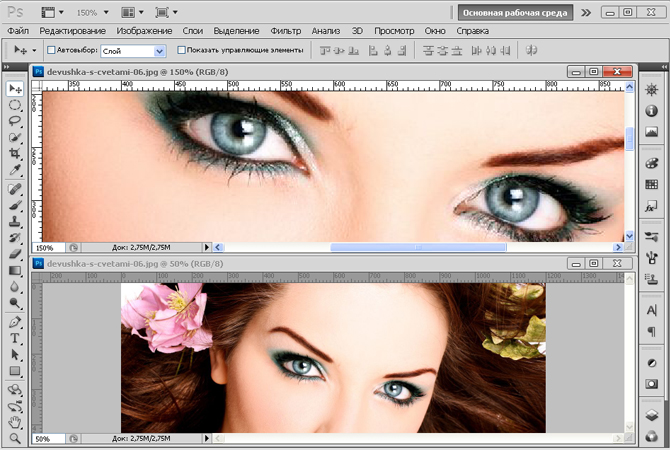
Для того, чтобы убедить вас в том, что изменения в одной рабочей области отражаются и в другой, отметьте глаз человека и измените его цвет отрегулировав насыщенность и цветовой баланс выделенной области. Результат ваших преобразований тут же отобразится на общем плане.
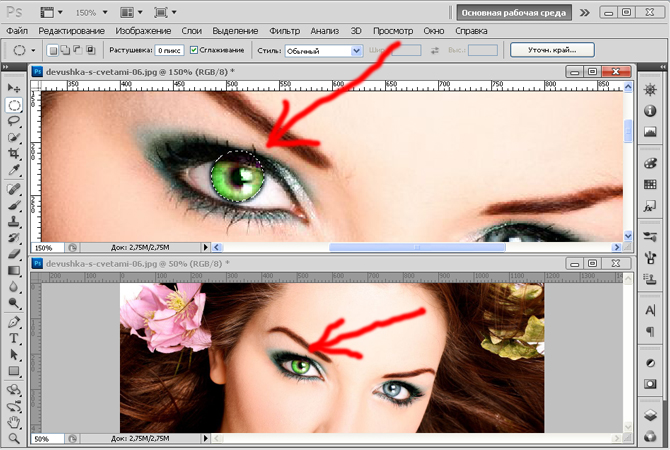
Теперь вы знаете один секрет фотошопа, благодаря которому ретуширование портретов будет проходить у вас еще быстрее и комфортнее.
